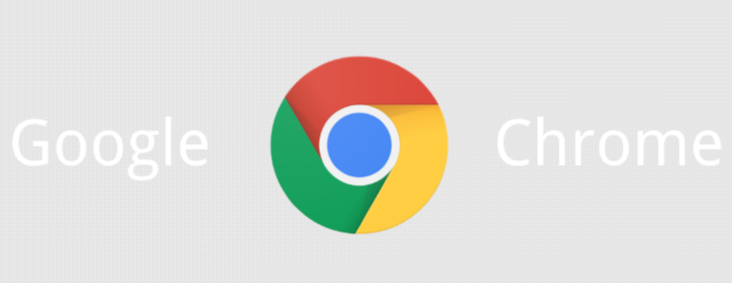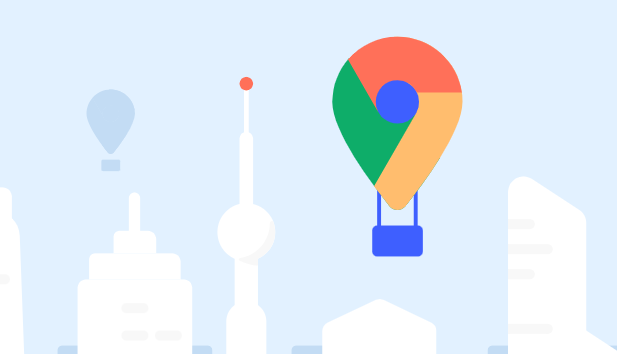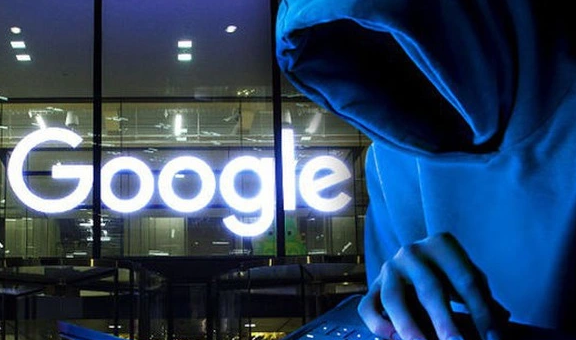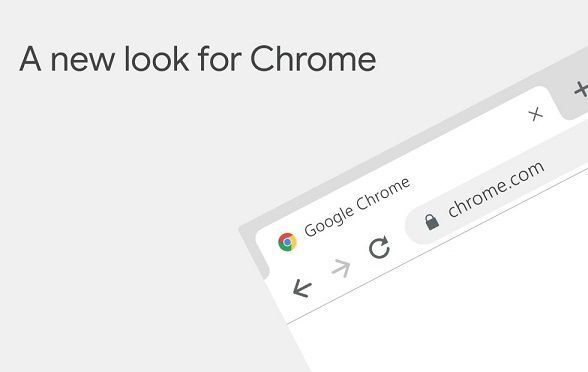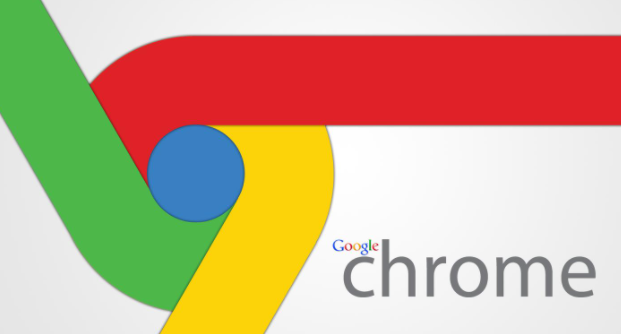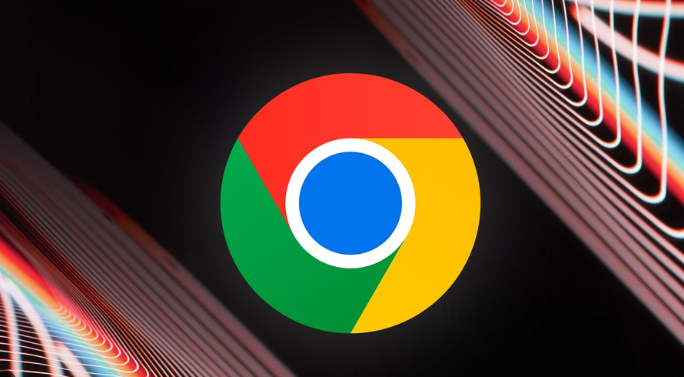教程详情

1. 进入隐身模式:打开Chrome浏览器,点击右上角的三个点,选择“新建隐身窗口”。或者直接按`Ctrl+Shift+N`(Windows)或`Command+Shift+N`(Mac)。在打开的黑色隐身窗口中我们就可以使用无痕模式进行访问网站了。
2. 配置隐私设置:在隐身模式下,浏览器不会保存任何访问记录和数据。合理的隐私设置能够有效防止个人信息被过度收集和滥用。
3. 退出隐身模式:要退出隐身模式,只需关闭所有隐身窗口即可。你可以通过点击窗口右上角的“关闭”按钮来关闭单个隐身窗口,或者通过点击右上角的“三点”菜单按钮,然后选择“关闭所有隐身窗口”来一次性关闭所有隐身窗口。
总的来说,通过上述步骤,可以显著提升Google Chrome浏览器的性能,享受更加流畅、高效的上网体验。